はじめに
このガイドでは、FedoraまたはCentOS仮想プライベートサーバーに独自のVNCサーバーをインストールする方法について説明します。これにより、GNOMEやKDEなどの一般的なLinuxデスクトップのグラフィカルユーザーインターフェイスに接続して表示できるようになります。
前提条件
ルート権限を持つFedoraまたはCentOSVPS。
GNOMEやKDEなどのデスクトップ環境(GUI)
VNCサーバーのインストール
VNCサーバーをインストールします。この例では、TigerVNCを使用します。 TigerVNCの詳細については、次のサイトにアクセスしてください。http://tigervnc.org/
yum install tigervnc-server -y
新しいバージョンのFedoraを使用している場合は、DNFパッケージマネージャーを使用してください:
dnf install tigervnc-server -y
Set the VNC password for root
vncpasswd
(オプション)別のユーザーのVNCパスワードを設定する場合:
su <otheruser>
vncpasswd
VNCサーバーを起動し、ウィンドウ(セッション)を作成して、出力解像度を選択します。
vncserver :1 -geometry 1024x768 -depth 24
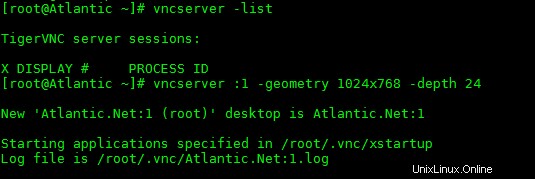
ディスプレイの設定
「vncserver–list」コマンドを使用して、現在アクティブなVNCウィンドウを確認できます。
vncserver -list
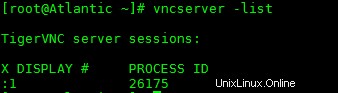
vncserver -list
選択したVNCクライアントに接続してみてください。以前に宣言したサーバーIPとVNCウィンドウを使用して接続していることに注意してください。
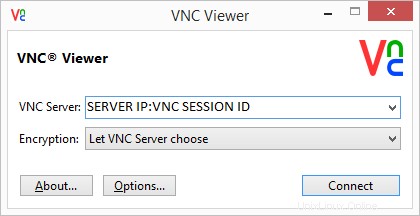
サンプルVNCビューアー
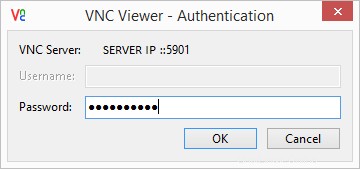
サンプルVNCビューアー
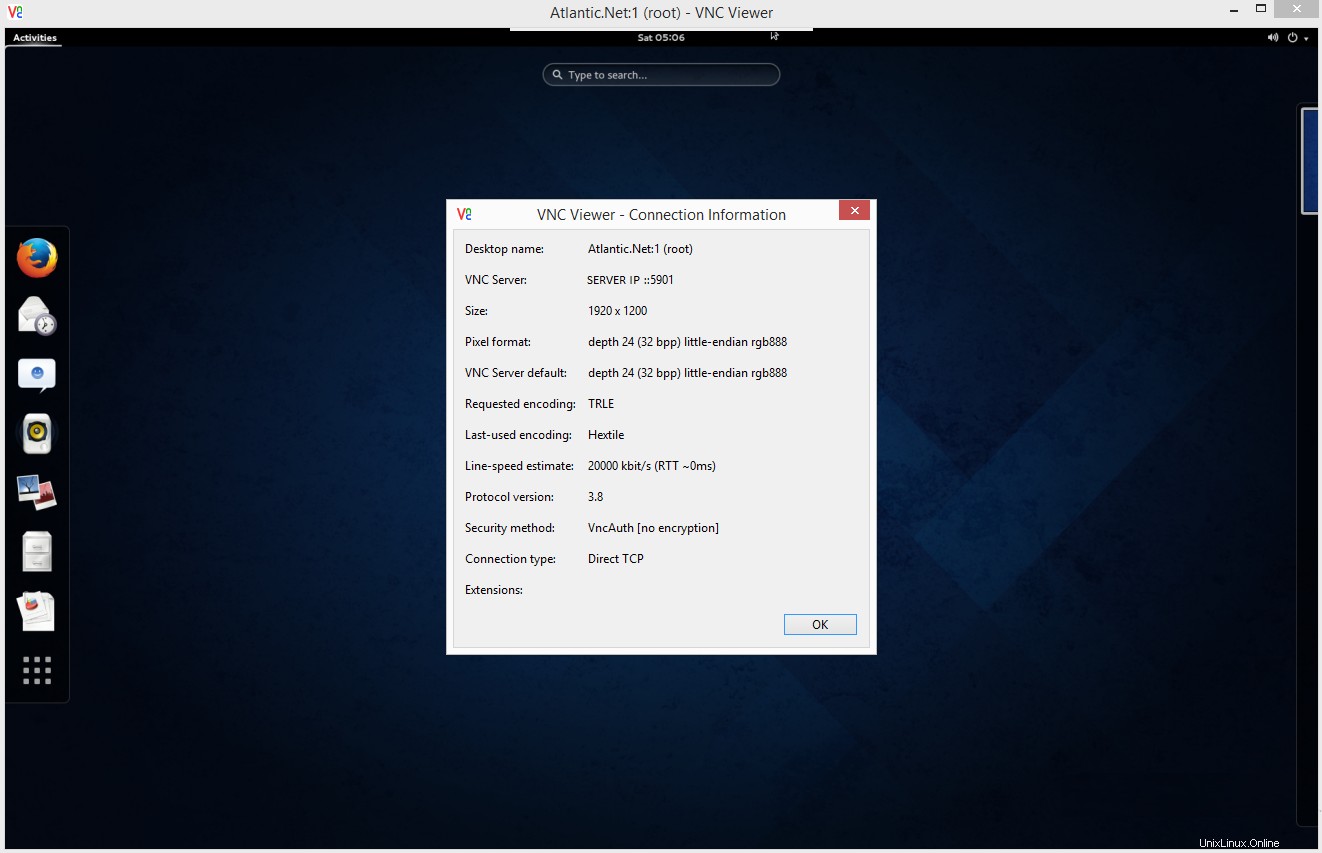
VNCビューア情報
この例では、GNOMEがインストールされたプライベートクラウドサーバーに接続しています。
これに沿って、FedoraまたはCentOSクラウドサーバーに独自のVNCサーバーをインストールする方法をフォローしていただきありがとうございます。手頃な価格のVPSホスティングソリューションの詳細を確認し、VNCを使用したクラウドサーバーへのアクセスなどの更新やその他のチュートリアルについては、もう一度確認してください。